Bu gizli iPhone özelliği, hızlıca not almanın en kolay yoludur.

Metinleri, bağlantıları ve resimleri hızlı ve kolay bir şekilde kaydetmek istediğinizde iPhone'da Hızlı Notlar almayı öğrenin.
Kişisel asistanlar eskiden yüksek uçanların ve aristokratların lüksüydü, ama şimdi milyonlarcamız cebimizde her zaman bir asistan taşıyoruz. Tabii ki Siri'den bahsediyorum. 2011'de piyasaya sürüldüğünden beri Siri, telefonların neler yapabileceğini yeniden tanımladı ve artık neredeyse kanıksadığımız bir şey haline geldi.
Bugünlerde saatlerden buzdolaplarına kadar her şeyde AI asistanlarımız var ve Google Asistan, Alexa ve Bixby gibi pek çok rekabet var. Bununla birlikte, Siri'nin hala kontrol etmeye değer bazı hileleri var.
Bir iPhone sahibiyseniz, işte kullanmanız gereken 7 Siri komutu.
Her iPhone kullanıcısının kullanması gereken 7 Siri komutu
1. Dil Çevirisi
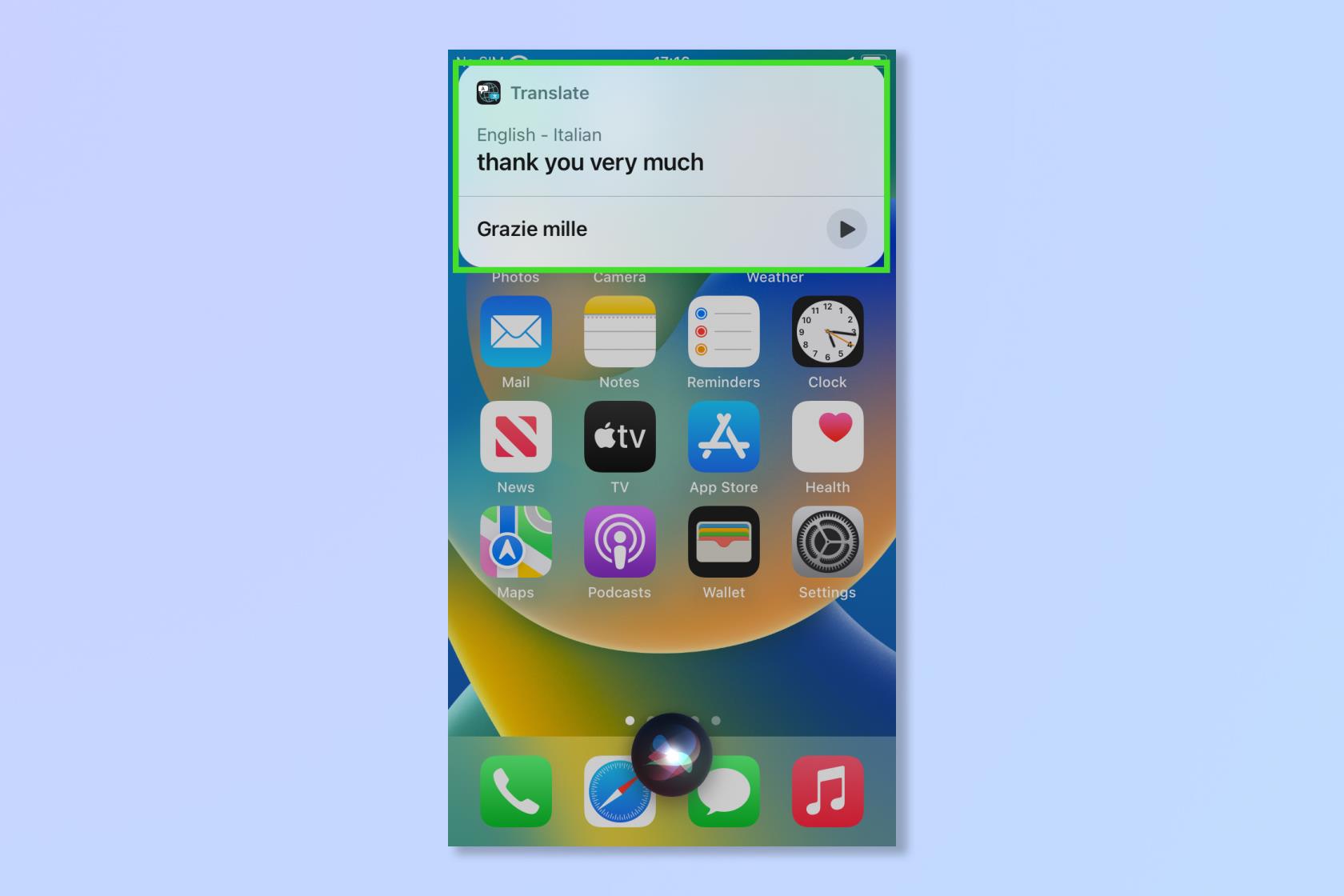
(Resim: © Gelecek)
Bu günlerde dünya giderek küçülüyor ve Google Lens gibileri yazılı kelimeleri çevirmek için harika olsa da, Siri konuşulan kelimelerde yardımcı olabilir. Basitçe "X'i aradığınız dilde nasıl söylersiniz?" diye sorun. Siri bir çeviri sağlayacak ve hatta kendi telaffuz becerilerinize güvenmiyorsanız size bunu yüksek sesle söyleme seçeneği sunacaktır.
Tercüme etmek için Siri'ye "[Dil] dilinde [x] nasıl denir?" diye sorun. Örneğin, İspanyolca'da günaydın nasıl denir?
2. Güncelleme alın
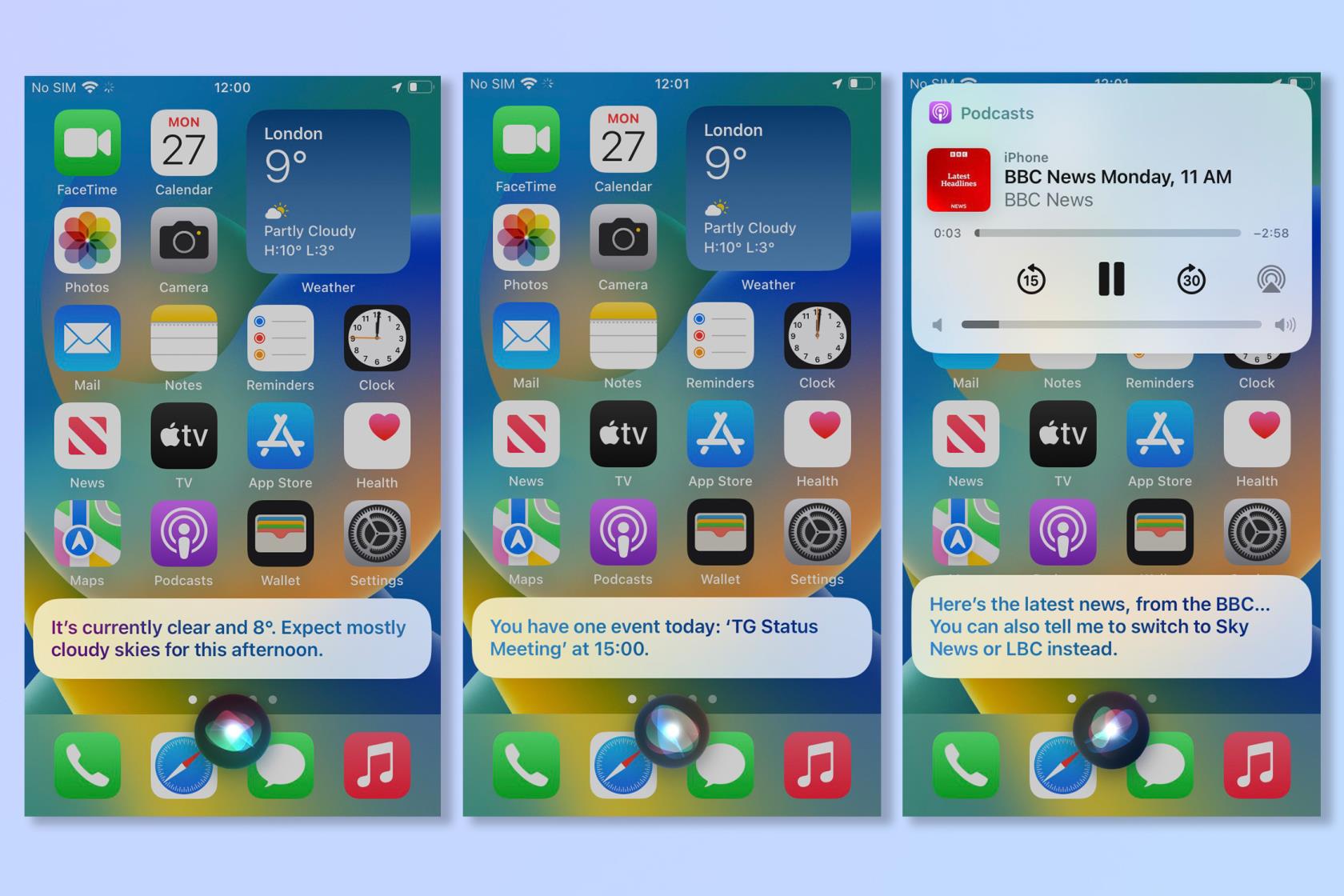
(Resim: © Gelecek)
Güne başlamanın harika bir yolu, Siri'den bir güncelleme istemeniz size hava durumunu, haberleri ve o gün planladığınız tüm takvim toplantılarını veya hatırlatıcıları sağlayacaktır. Hatta uygun gördüğü herhangi bir haber podcast'ini veya videoyu otomatik olarak oynatabilir. Tüm bunlara rağmen, Siri harika bir sekreter ama yine de (henüz) sabah kahvenizi yapamıyor.
Güncellemenizi almak için Siri'ye “Güncellemem nedir?” diye sormanız yeterli.
3. Büyü Yap
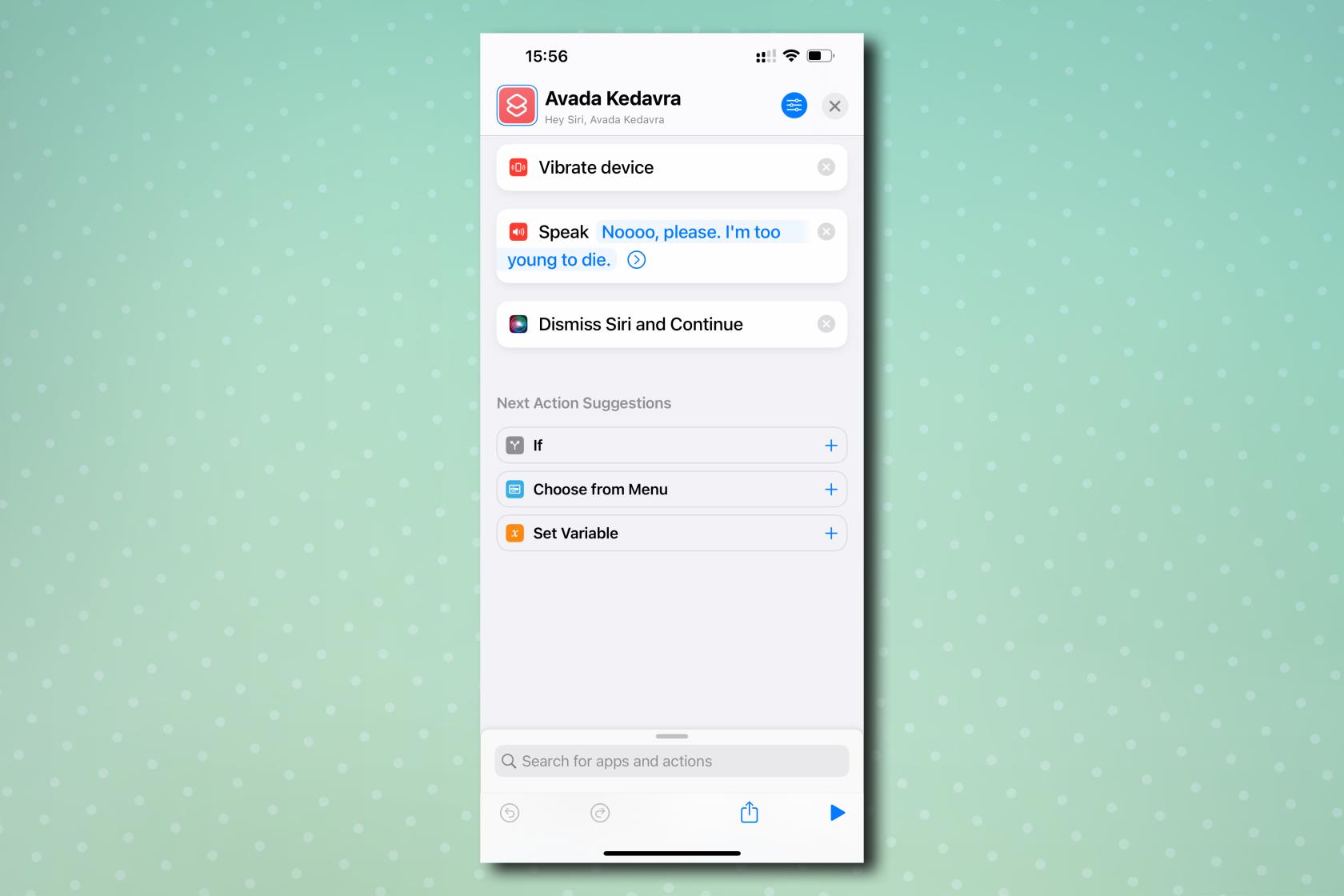
(Resim: © Rehberimiz)
Dışarıdaki Harry Potter hayranlarının lejyonlarından biriyseniz, ancak henüz Olivander'ın Diagon Yolu'ndaki asa dükkanına gitmediyseniz, merak etmeyin, bir iPhone da aynı derecede büyülü. El fenerini açmak ve hatta Accio ile bir uygulama açmak için Lumos büyüsünü kullanabilirsiniz. Telefonunuzda neredeyse her şeyi yapmak için kendi özel büyülerinizi oluşturmak için kısayol işlevini bile kullanabilirsiniz. Sadece telefonunuzu havaya atarak Winguardium Leviosa yapmaya çalışmayın.
Büyü yapmak için el fenerini açmak için "Hey Siri, Lumos" ve kapatmak için "Nox" deyin. Bir Uygulamayı açmak için "Hey Siri, Accio" deyin ve ardından uygulamanın adını söyleyin .
Affedilemez lanetler de dahil olmak üzere kendi büyülerinizi oluşturmak için özel kısayollar oluşturmanız gerekir . Tüm süreç boyunca size rehberlik ettiğimiz Siri ile nasıl büyü yapılacağına ilişkin tam kılavuzumuzu okumanız yeterli .
4. Telefonunuzu yeniden başlatın
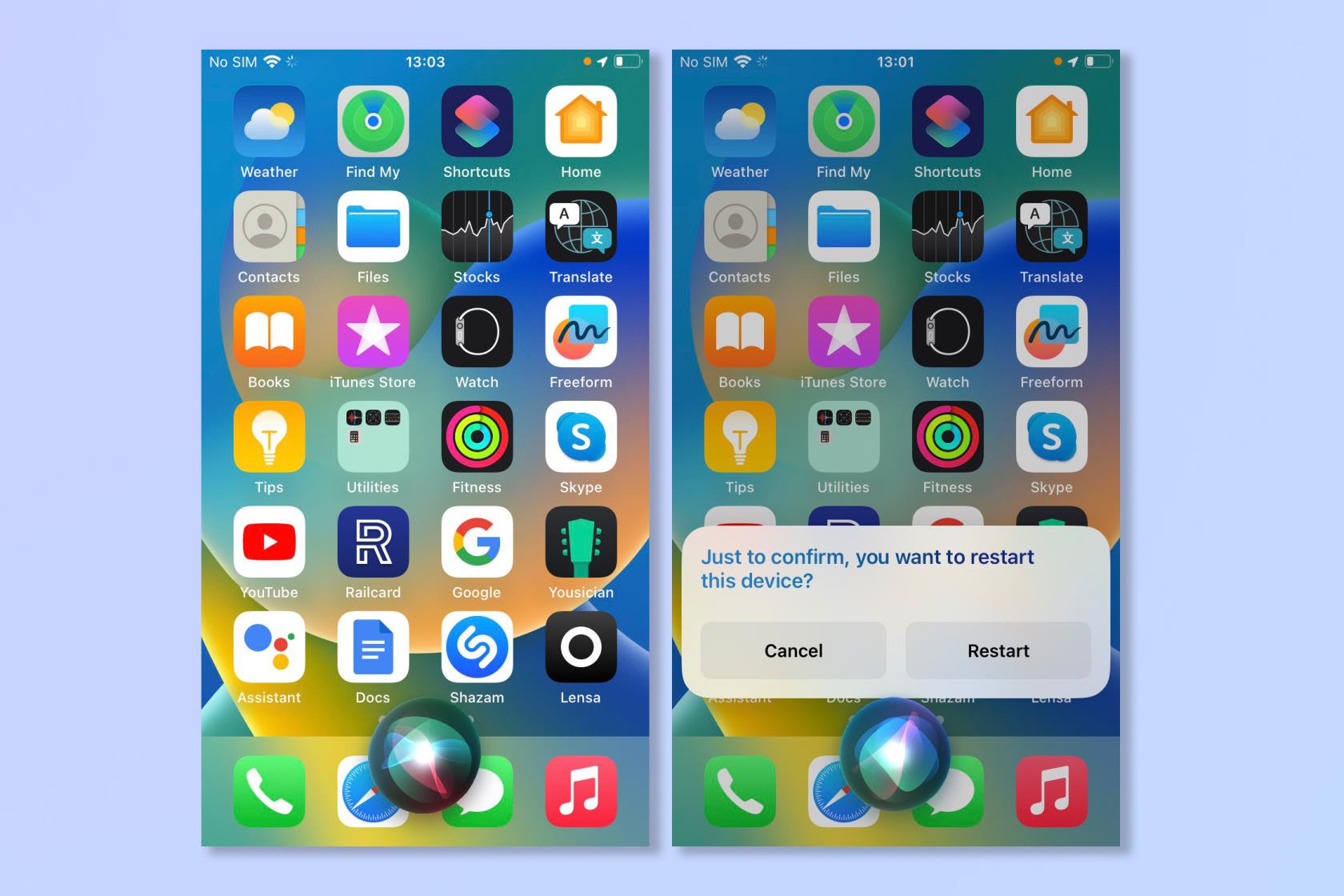
(Resim: © Gelecek)
Özellikle aynı anda çok sayıda açık uygulamanız varsa, en iyi telefonlar bile bazen donabilir. Bu durumda Siri, cihazınızı yeniden başlatmak ve hatta tamamen kapatmak için gerçekten yararlı bir araç olabilir. Bunu yanlışlıkla yapma konusunda endişelenmeyin çünkü Siri, emin olduğunuzdan emin olmak için onay isteyecektir.
Yeniden başlatmak için "Hey Siri telefonu yeniden başlat" veya "Hey Siri telefonu kapat" deyin ve ardından onay istendiğinde "Evet" yanıtını verin .
5. Para birimlerini dönüştürün
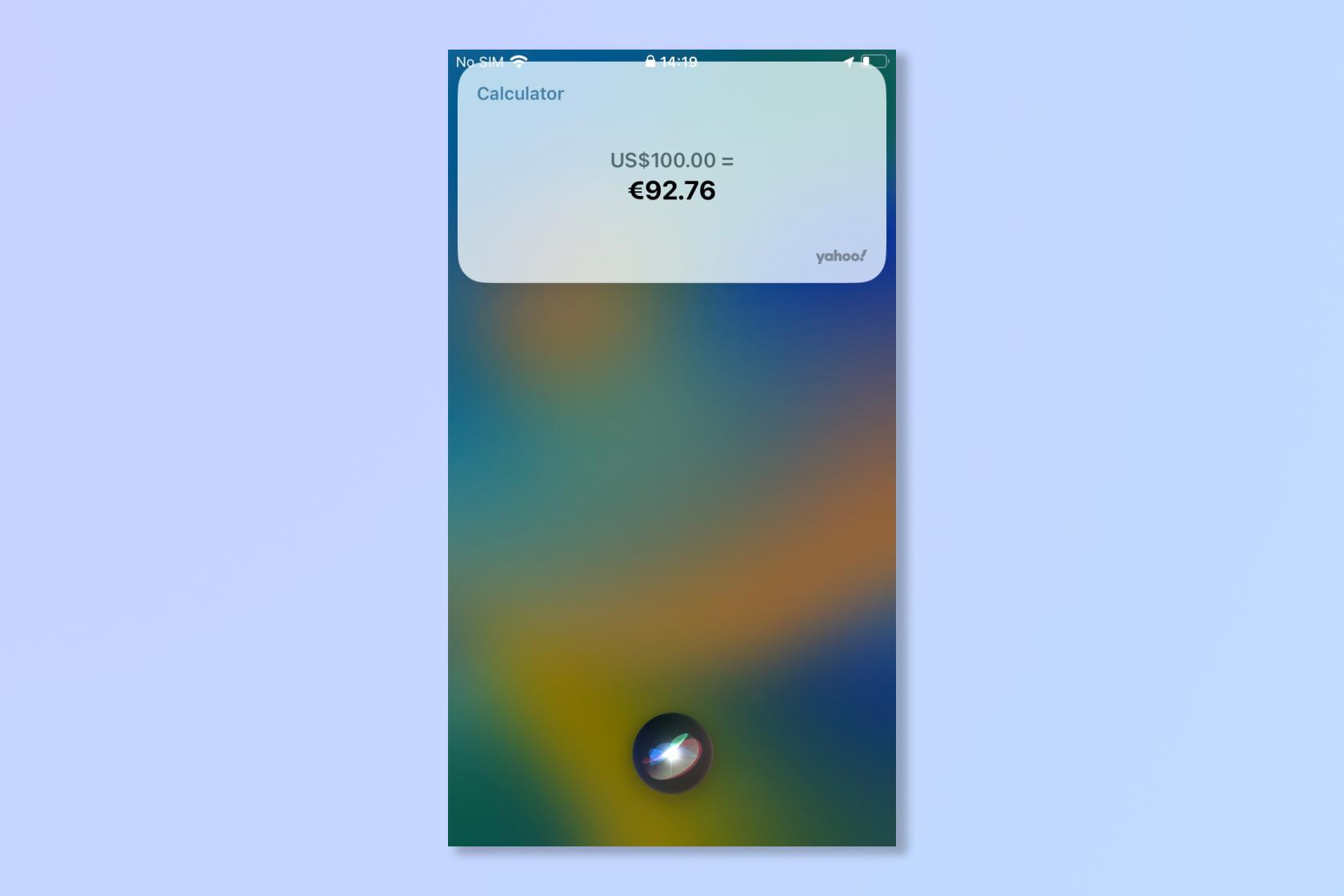
(Resim: © Gelecek)
Siri'nin dilleri çevirmenin yanı sıra, yurtdışındayken başka bir kullanımı daha vardır. Para birimlerini saniyeler içinde dönüştürebilir, böylece nerede olursanız olun, cari döviz kurlarını ezberlemek zorunda kalmadan ne harcadığınızı bilirsiniz.
Para birimlerini dönüştürmek için "Hey Siri, [X para birimi] [para birimi] cinsinden nedir?" demeniz yeterli. Örneğin “Hey Siri, Dolar cinsinden 100 Euro nedir?”
6. Ekran parlaklığını ayarlayın
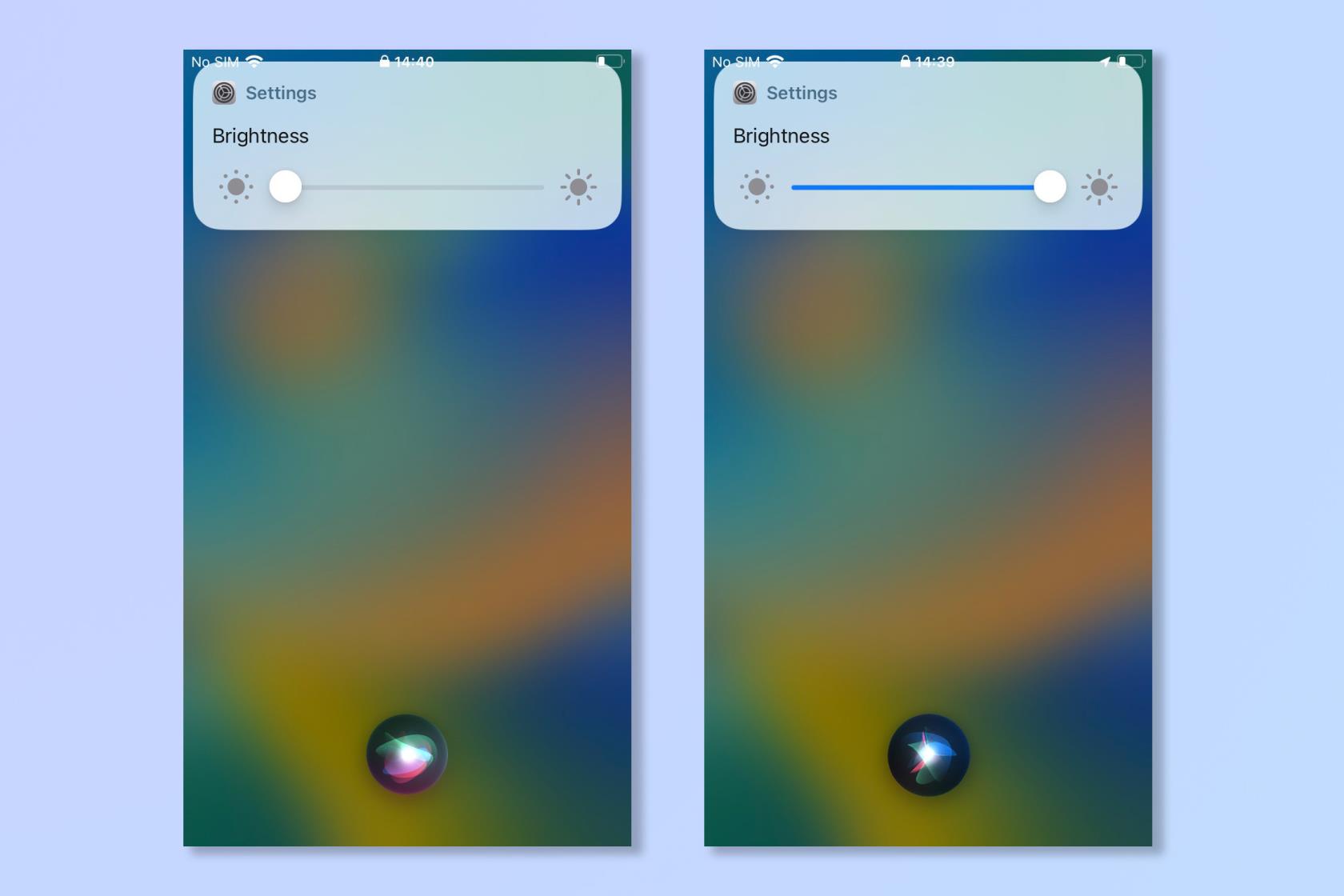
(Resim: © Gelecek)
Karanlıksa ve telefonunuzun ekranını göremiyorsanız, parlaklığı manuel olarak ayarlamak zor olabilir. Benzer şekilde, ekran bakılamayacak kadar parlaksa, Siri'yi kullanarak ekranı yalnızca sesinizle kapatabilirsiniz. Hatta tek bir hızlı adımda maksimum veya minimum parlaklığa bile getirebilirsiniz.
Ekran parlaklığını ayarlamak için "Hey Siri, parlaklığı azalt" veya "Parlaklığı artır" demeniz yeterlidir. Parlaklığı maksimuma veya minimuma ayarlamak için "Hey Siri, parlaklığı maksimuma ayarla" veya "parlaklığı minimuma ayarla" deyin.
7. Bir alarm ve zamanlayıcı ayarlayın
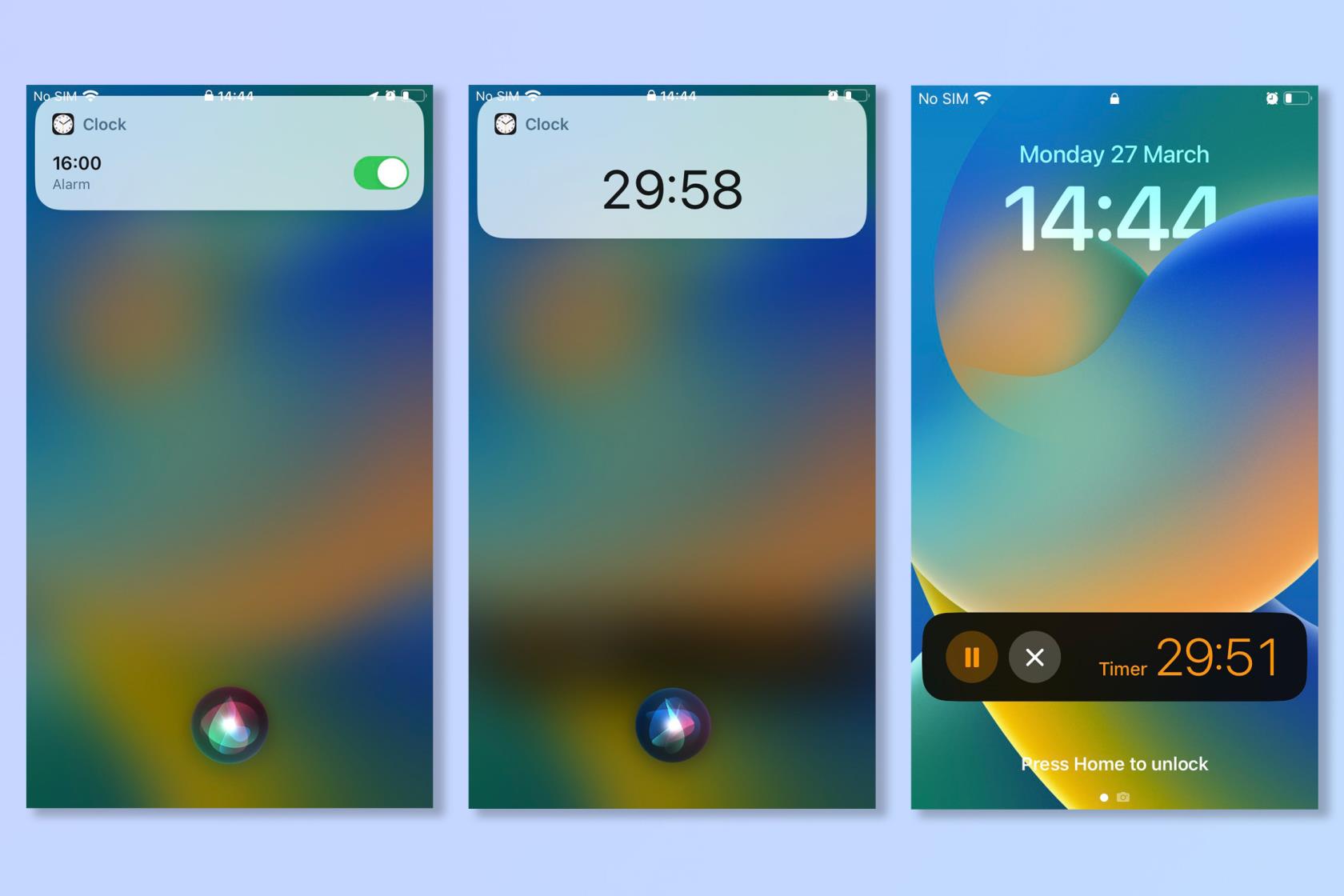
(Resim: © Gelecek)
Siri'den saati isteyebileceğinizi hepimiz biliyoruz ama Siri'yi sabah uyandığınızdan emin olmak için de kullanabilirsiniz. O zaman bunu takdir etmeyebilirsiniz, ancak alarm ve zamanlayıcı ayarlama özelliği, siz gününüzü yaşarken programınıza uymanızı sağlayabilir. Sadece hafta sonları kapatmayı unutmayın.
Bir alarm ayarlamak için " Hey Siri, (X süresi) için bir alarm kur" deyin veya " Hey Siri her Pazartesi (X saati) için bir alarm kur " ile alarmı tekrarlayın. Bir zamanlayıcı ayarlamak için “ Hey Siri (X süre) için bir zamanlayıcı ayarla ” demeniz yeterli .
İşte, tüm bunlarla bir daha asla kendinize bir şey yapmanız gerekmeyebilir! Yapay zekanın geleceğiyle ilgileniyorsanız neden ChatGPT'nin nasıl kullanılacağını ve Google Bard'ın nasıl kullanılacağını okumuyorsunuz ? Daha çok bir iPhone gezginiyseniz, neden bilmeniz gereken 19 gizli iPhone özelliğine göz atmıyorsunuz ? Ayrıca, Sesle Denetim'i kullanarak iPhone'unuzun kilidini nasıl açacağınız gibi eğlenceli tüyolar da dahil olmak üzere bir dizi genel iPhone kılavuzumuz var .
Metinleri, bağlantıları ve resimleri hızlı ve kolay bir şekilde kaydetmek istediğinizde iPhone'da Hızlı Notlar almayı öğrenin.
Sabırsız hissediyorsanız, macOS beta güncellemelerini nasıl etkinleştireceğinizi öğrenmek, önce Mac işletim sisteminin en son sürümlerini almanızı sağlayacaktır.
Samsung telefonlarda yatay her zaman açık görüntüleme modunu etkinleştirmek uzun sürmez ve size iOS 17 StandBy tarzı bir arayüz sunar.
Bu yaz tatile gidiyorsanız veya seyahat ediyorsanız, kullanmanız gereken özellikler bunlar.
Bu mikrodalga zaman dönüştürme kısayolunu kullanarak bir daha asla gıda zehirlenmesi yaşamayın.
iOS 17'de Safari profilleri ayarlamak, sekmelerinizi ve favori sayfalarınızı daha kolay sıralamanızı sağlar, bu nedenle ayarlamaya değer. Bu kılavuz size nasıl olduğunu gösterecek.
İnsanların ne zaman aktif olduğunuzu bilmesi fikrine pek meraklı değilseniz, WhatsApp'ta çevrimiçi durumunuzu nasıl gizleyeceğiniz aşağıda açıklanmıştır.
iPhone'unuzun olabildiğince güvenli ve optimize olmasını sağlarken en son ve en iyi özelliklerin tümünden yararlanmak için iPhone'unuzu iOS 16'ya nasıl güncelleyeceğinizi öğrenin.
iPhone'unuz, görüntülerdeki optik bozulmayı giderebilen yerleşik lens düzeltme özelliğine sahiptir. Bu şekilde etkinleştirirsiniz.
iOS 17 ile gelen iPhone kamera seviyesi bu şekilde etkinleştirilir.








